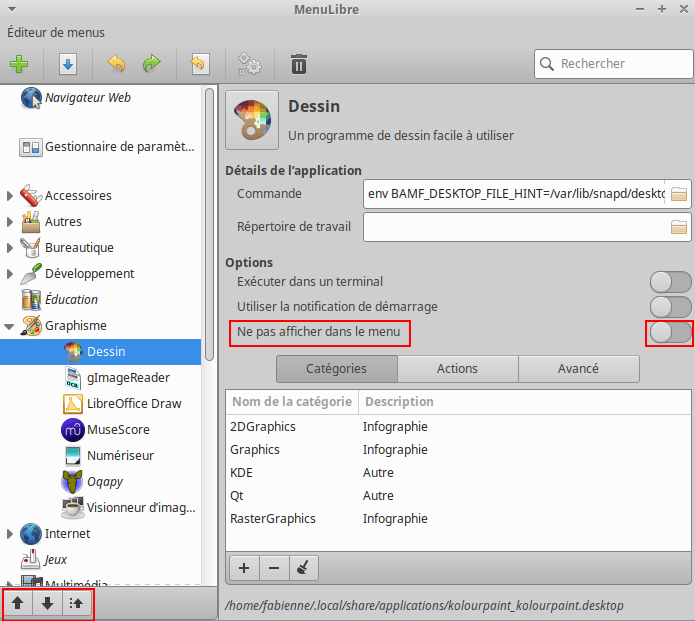Organiser les applications
Chaque environnement a ses spécificités et peut être ajusté aux préférences de l’utilisateur. En dépit de sa légèreté, Xfce propose de nombreuses possibilités d’ajustements : entre autres, la barre d’outils et le menu.

Tableau de bord

Le tableau de bord est une barre d’outils qui permet de passer facilement d’une application à l’autre.
Si elle est plus ou moins comparable à la rubrique favoris du menu, elle présente l’avantage d’être toujours à portée de clic. Du reste, l’icône de gauche donne l’accès au menu. A contrario, le lancement des outils ou raccourcis qui se trouvent sur le bureau exigent de s’y trouver. Ce dernier ne devrait pas être encombré ; le cas échéant, juste servir de stockage intermédiaire, avant rangement dans les répertoires ad hoc. La barre d’outils est très modulable non seulement quant à son apparence mais aussi son contenu. De plus elle peut être sauvegardée !
Commentaire de la barre d’un tableau de bord

Il va de soi que chaque barre est singulière en fonction des applications utiles pour l’utilisateur
Choisir les préférences et ajouter directement des éléments
►Placer le curseur sur la barre, clic droit, choisir tableau de bord, puis préférences. Ci-dessous, la fenêtre de gauche « affichage » apparaît alors avec les paramètres par défaut, elle permet pour l’essentiel d’adapter la taille de la barre et de choisir son orientation. L’onglet « apparence », fenêtre du centre, permet notamment de choisir la couleur de la barre et l’ajustement automatique des icônes à la taille de celle-ci. L’onglet « éléments » présente peu d’intérêt car les informations données sont visibles dans la barre elle-même.
►Placer le curseur sur la barre, clic droit, choisir tableau de bord, puis ajouter de nouveaux éléments. La fenêtre de droite apparaît. Se placer sur l’élément choisi et faire ajouter.
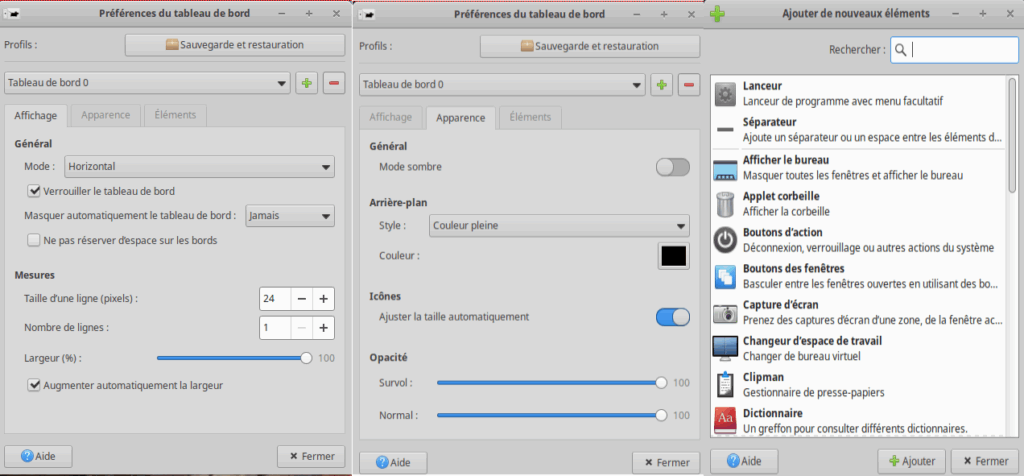
Cette méthode permet de faire figurer des indicateurs de fonctionnement (batterie, wifi, etc.). De façon évidente des éléments sont aussi issus du menu (copie d’écran, dictionnaire, etc.) : voir ci-dessous. Le nom n’étant pas toujours explicite, un récapitulatif est utile.
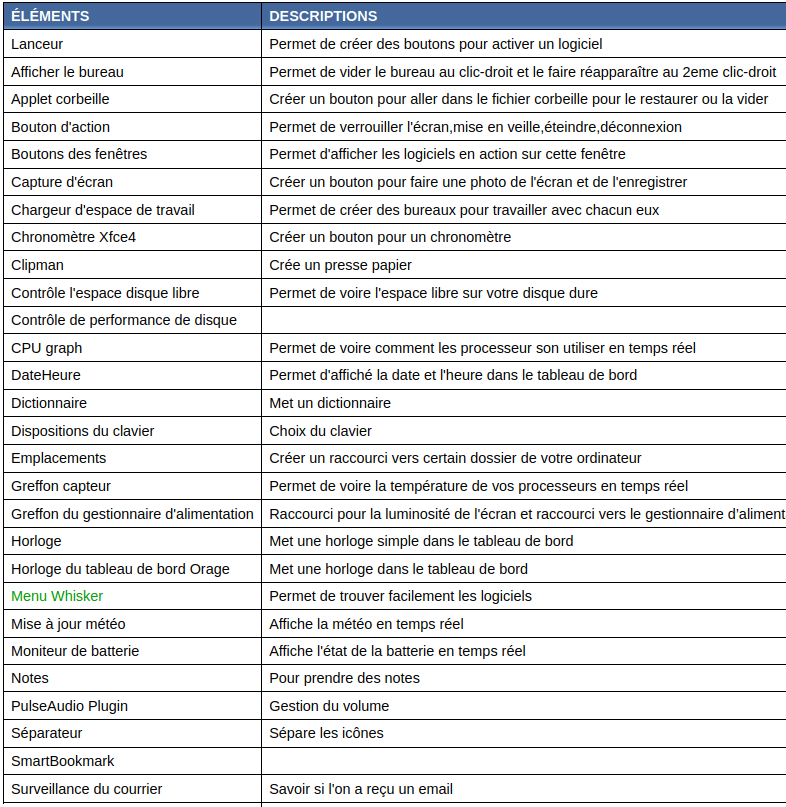
Comme le menu (en vert) est essentiel l’icône figure par défaut dans la barre. De même pour un bouton d’action (arrêt, etc) qui peut prendre deux formes qu’il importe de connaître. Placer le curseur sur l’icône du bouton d’action (par défaut, le nom de l’utilisateur), clic droit, choisir propriétés.
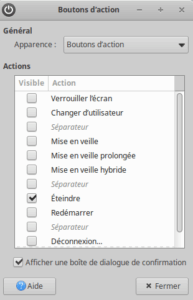
Dans la fenêtre Actions, d’autres fonctions peuvent être cochées (changer d’utilisateur, etc.) qui apparaîtront avec d’autres boutons.
Dans Général, choix entre boutons d’action ou menu de session : dans ce cas, préciser dans Titre le texte qui apparaît dans la barre
.
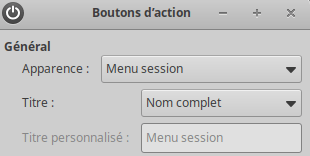
Important ! Il est possible de sauvegarder le tableau de bord avec l’application Profils du tableau de bord.
Menu
Améliorer l’organisation du menu permet de faciliter l’accès aux différentes applications ce qui revient à mettre les plus utilisées dans les favoris (►Placer le curseur sur l’application, clic droit, ajouter au tableau de bord / aux favoris), à les classer par ordre alphabétique (►Placer le curseur sur l’application, clic droit, classement alphabétique croissant), à changer les noms pour les rendre plus explicites (par exemple « Kolourpaint » devient « Dessin ») et utiliser l’Éditeur de menu, dans paramètres, pour ajuster les sous-menus.
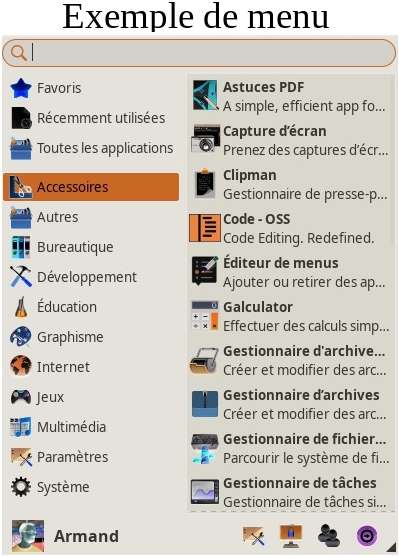
L’éditeur permet de réorganiser les groupes en déplaçant les outils (►Placer le curseur sur l’application, clic sur les flèches ), de ranger par ordre alphabétique (►Placer le curseur sur une application du groupe, clic sur la flèche haut), d’invisibiliser certains outils dans le menu (options, 3e, ne pas afficher, bouton vers la droite qui devient bleu), différent de supprimer car le rétablissement est facile.
.